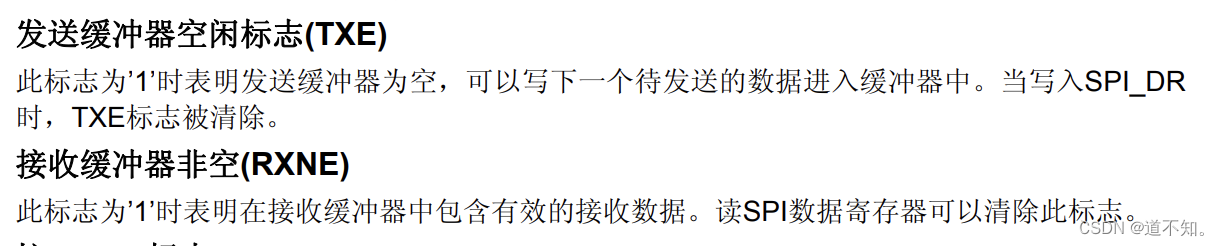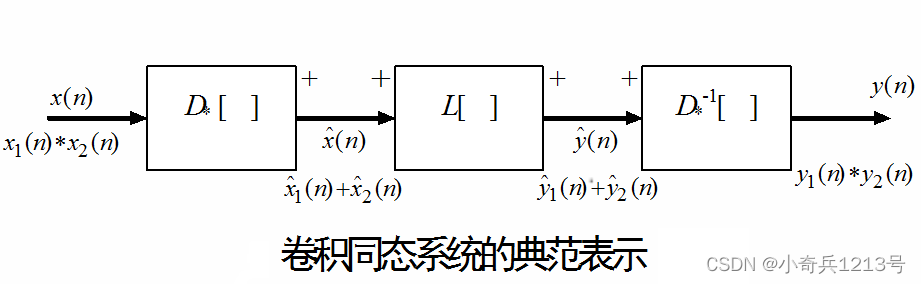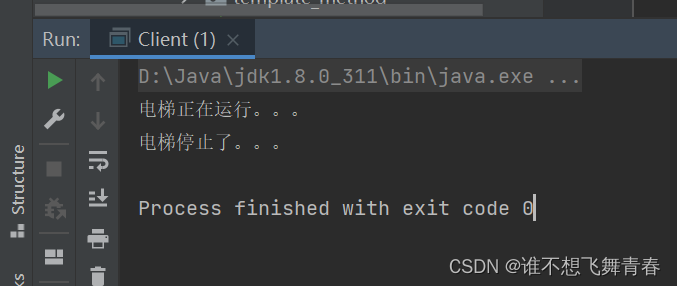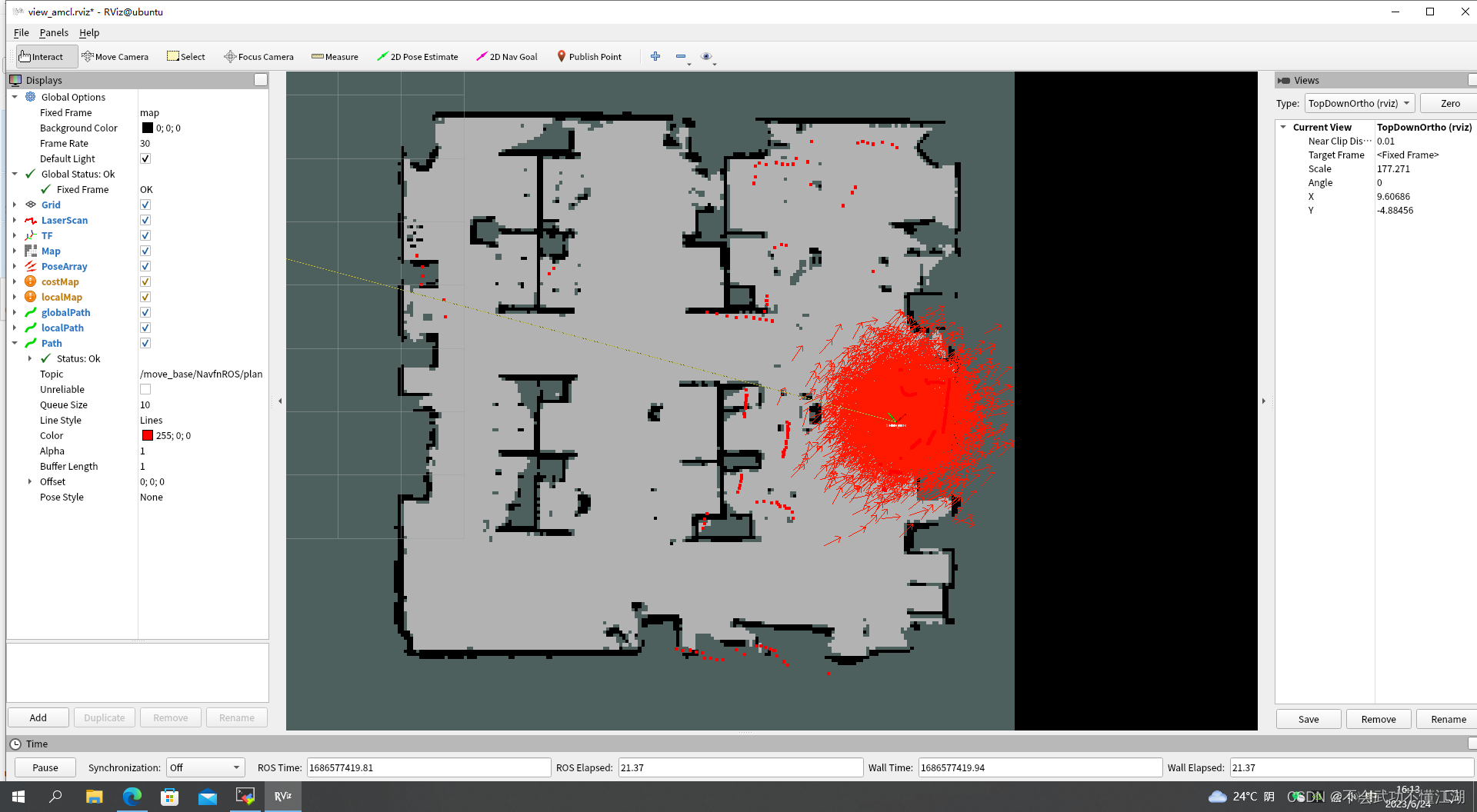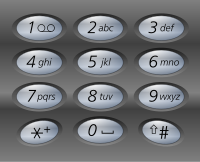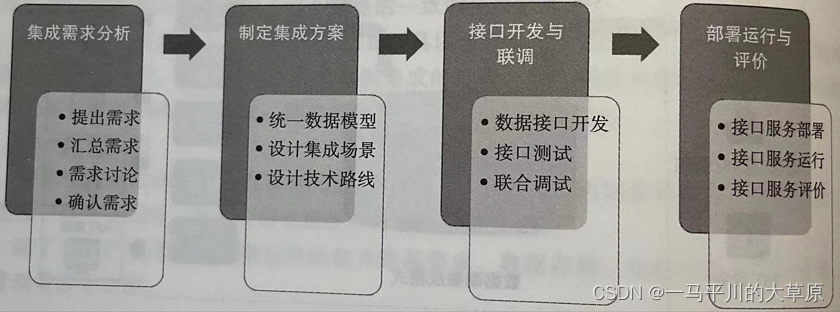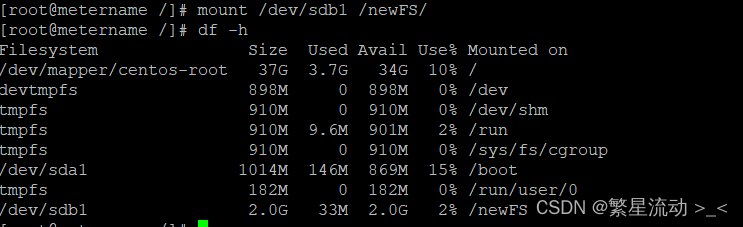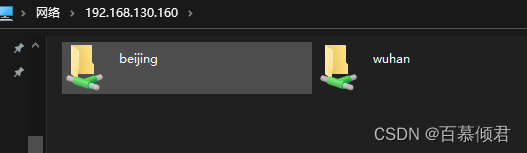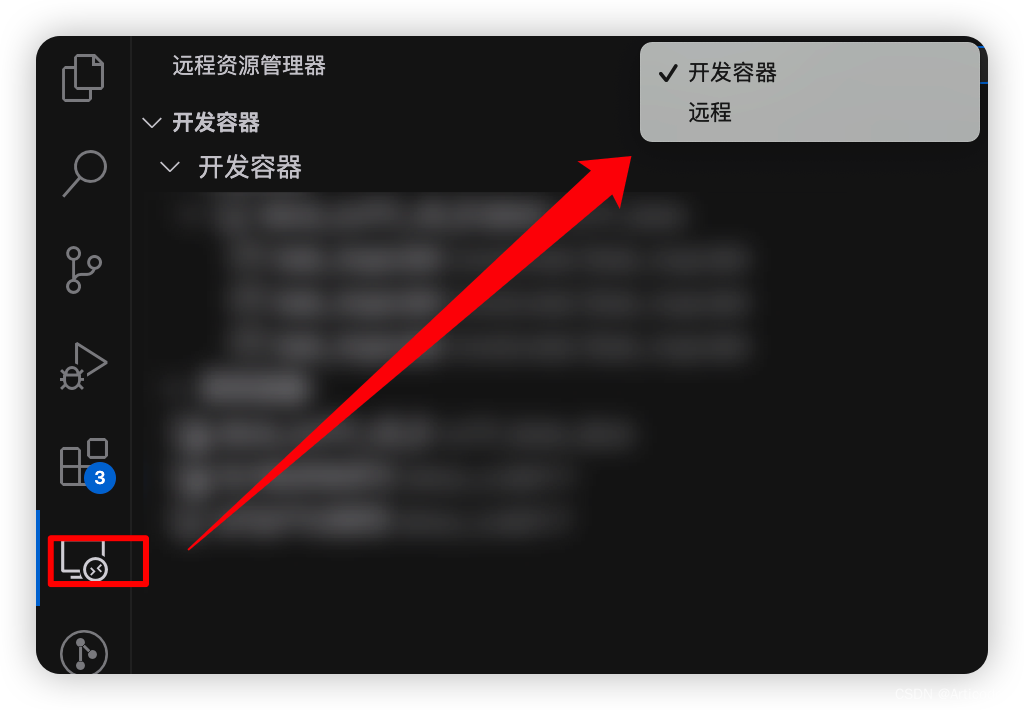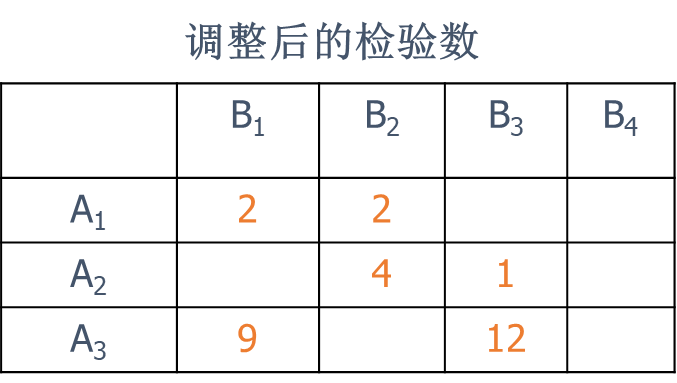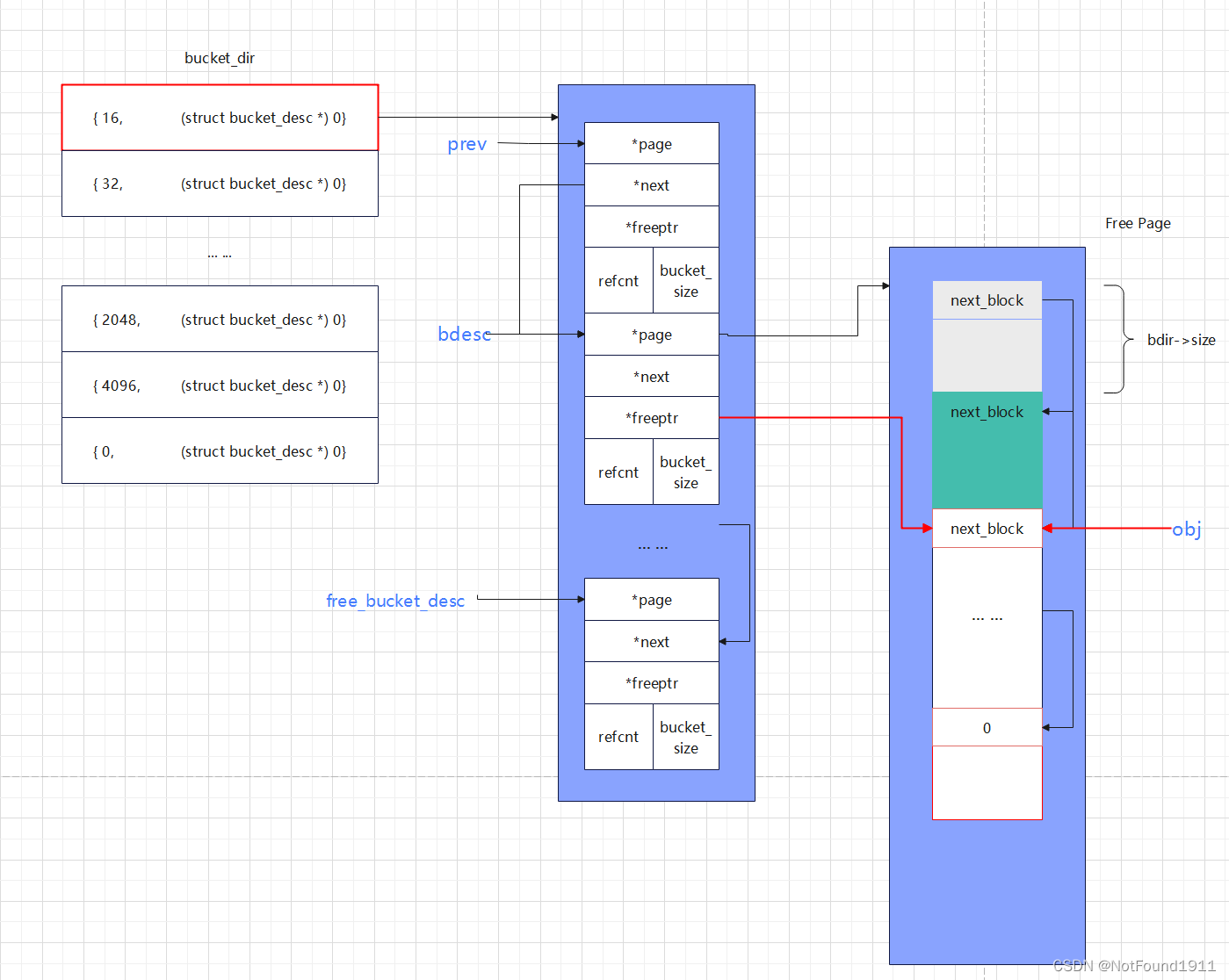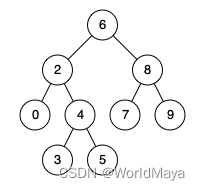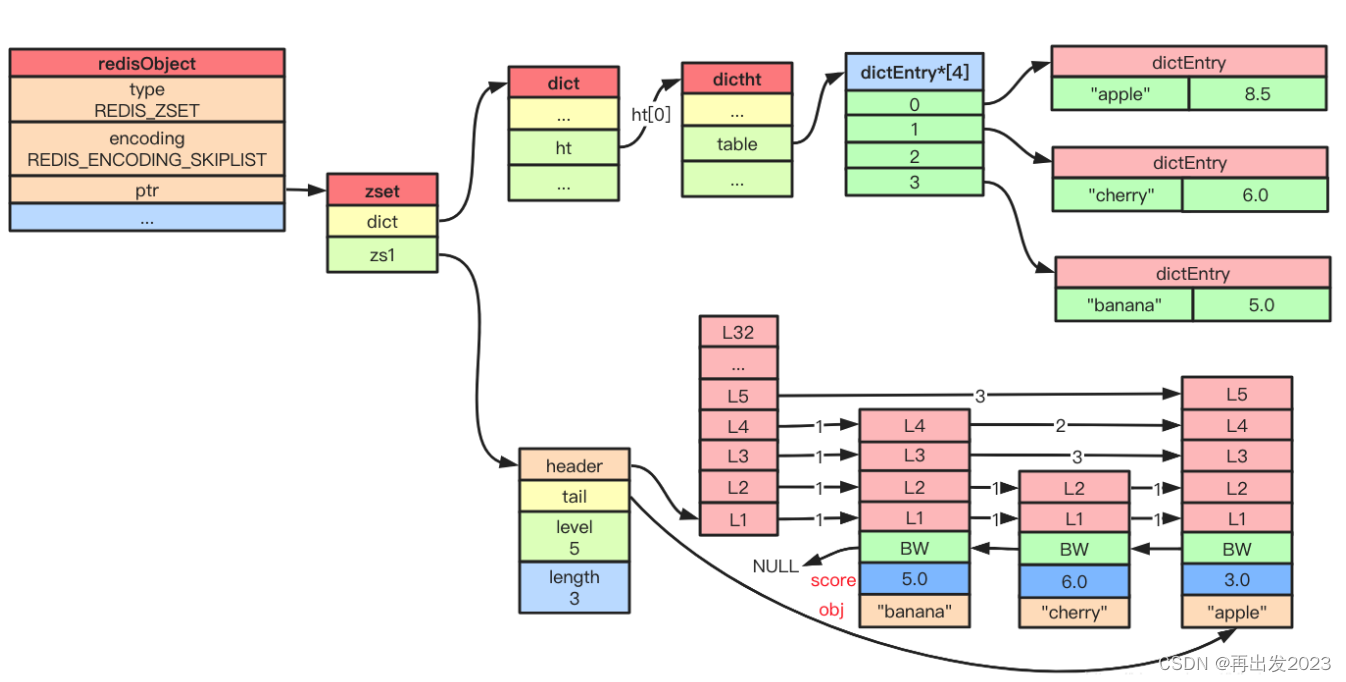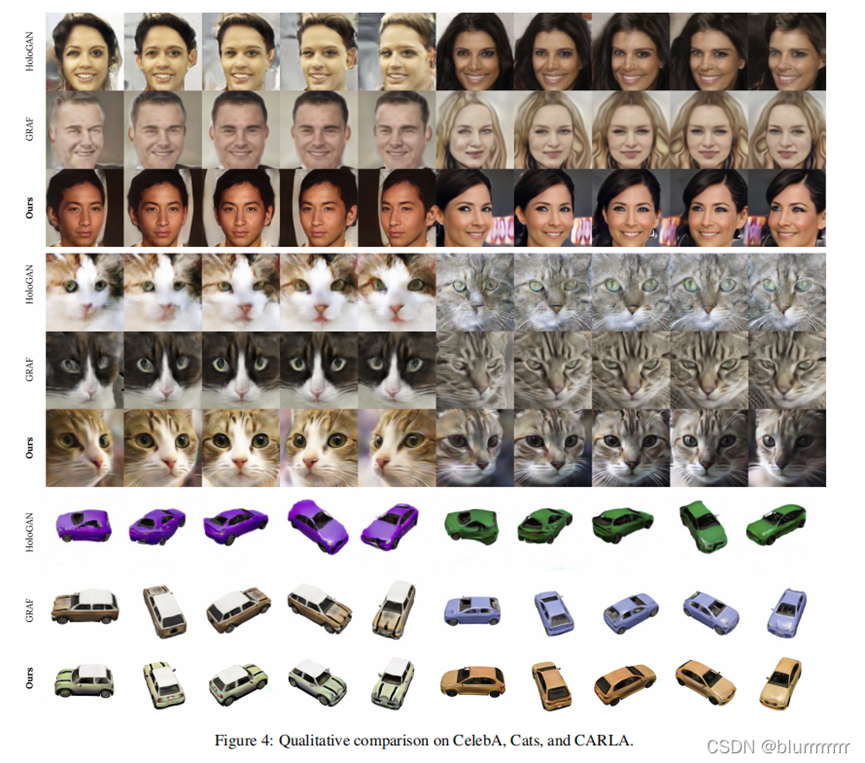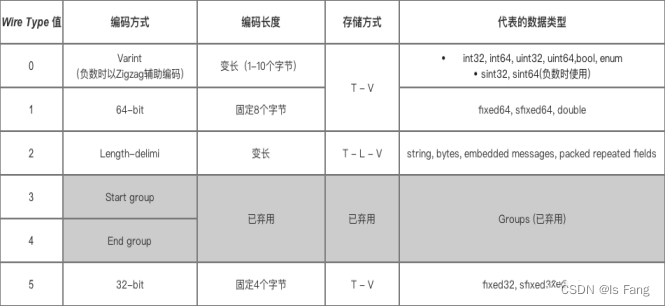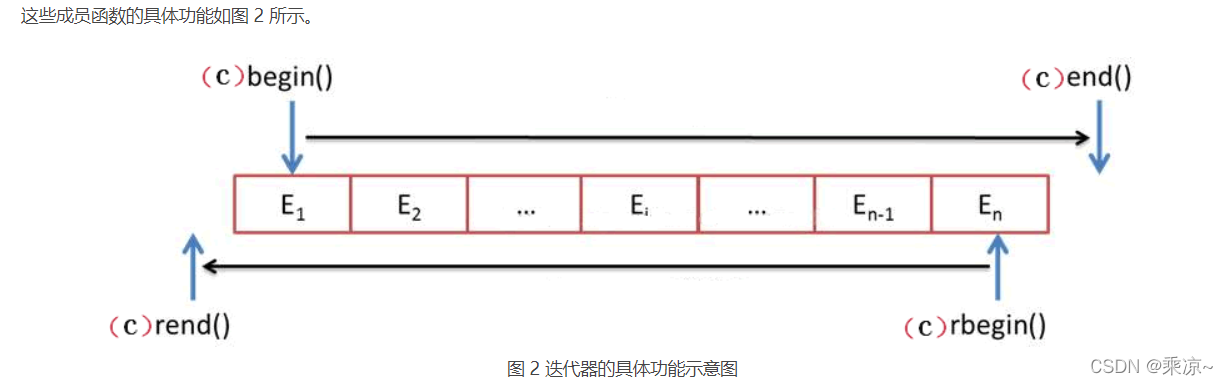文章目录
- 账号密码
- 路由配置
- 模版代码
- 配置路由跳转
- 表单校验实现
- 校验要求
- 代码实现
- 统一校验
- 登录基础业务实现
- 统一错误信息提示
- Pinia 管理用户数据
- Pinia 用户数据持久化
- 用户登录状态
- 请求拦截器携带 token
- 退出登录实现
- Token 失效拦截处理

登录页面的主要功能就是表单校验和登录登出业务。
账号密码
| account | password |
|---|---|
| cdshi0080 | 123456 |
| cdshi0081 | 123456 |
| cdshi0082 | 123456 |
| cdshi0083 | 123456 |
| cdshi0084 | 123456 |
| cdshi0085 | 123456 |
| cdshi0086 | 123456 |
| cdshi0087 | 123456 |
| cdshi0088 | 123456 |
路由配置
模版代码
在 src\views\Login\index.vue 中添加登录页代码:
<script setup>
</script>
<template>
<div>
<header class="login-header">
<div class="container m-top-20">
<h1 class="logo">
<RouterLink to="/">小兔鲜</RouterLink>
</h1>
<RouterLink class="entry" to="/">
进入网站首页
<i class="iconfont icon-angle-right"></i>
<i class="iconfont icon-angle-right"></i>
</RouterLink>
</div>
</header>
<section class="login-section">
<div class="wrapper">
<nav>
<a href="javascript:;">账户登录</a>
</nav>
<div class="account-box">
<div class="form">
<el-form label-position="right" label-width="60px"
status-icon>
<el-form-item label="账户">
<el-input/>
</el-form-item>
<el-form-item label="密码">
<el-input/>
</el-form-item>
<el-form-item label-width="22px">
<el-checkbox size="large">
我已同意隐私条款和服务条款
</el-checkbox>
</el-form-item>
<el-button size="large" class="subBtn">点击登录</el-button>
</el-form>
</div>
</div>
</div>
</section>
<footer class="login-footer">
<div class="container">
<p>
<a href="javascript:;">关于我们</a>
<a href="javascript:;">帮助中心</a>
<a href="javascript:;">售后服务</a>
<a href="javascript:;">配送与验收</a>
<a href="javascript:;">商务合作</a>
<a href="javascript:;">搜索推荐</a>
<a href="javascript:;">友情链接</a>
</p>
<p>CopyRight © 小兔鲜儿</p>
</div>
</footer>
</div>
</template>
<style scoped lang='scss'>
.login-header {
background: #fff;
border-bottom: 1px solid #e4e4e4;
.container {
display: flex;
align-items: flex-end;
justify-content: space-between;
}
.logo {
width: 200px;
a {
display: block;
height: 132px;
width: 100%;
text-indent: -9999px;
background: url("@/assets/images/logo.png") no-repeat center 18px / contain;
}
}
.sub {
flex: 1;
font-size: 24px;
font-weight: normal;
margin-bottom: 38px;
margin-left: 20px;
color: #666;
}
.entry {
width: 120px;
margin-bottom: 38px;
font-size: 16px;
i {
font-size: 14px;
color: $xtxColor;
letter-spacing: -5px;
}
}
}
.login-section {
background: url('@/assets/images/login-bg.png') no-repeat center / cover;
height: 488px;
position: relative;
.wrapper {
width: 380px;
background: #fff;
position: absolute;
left: 50%;
top: 54px;
transform: translate3d(100px, 0, 0);
box-shadow: 0 0 10px rgba(0, 0, 0, 0.15);
nav {
font-size: 14px;
height: 55px;
margin-bottom: 20px;
border-bottom: 1px solid #f5f5f5;
display: flex;
padding: 0 40px;
text-align: right;
align-items: center;
a {
flex: 1;
line-height: 1;
display: inline-block;
font-size: 18px;
position: relative;
text-align: center;
}
}
}
}
.login-footer {
padding: 30px 0 50px;
background: #fff;
p {
text-align: center;
color: #999;
padding-top: 20px;
a {
line-height: 1;
padding: 0 10px;
color: #999;
display: inline-block;
~a {
border-left: 1px solid #ccc;
}
}
}
}
.account-box {
.toggle {
padding: 15px 40px;
text-align: right;
a {
color: $xtxColor;
i {
font-size: 14px;
}
}
}
.form {
padding: 0 20px 20px 20px;
&-item {
margin-bottom: 28px;
.input {
position: relative;
height: 36px;
>i {
width: 34px;
height: 34px;
background: #cfcdcd;
color: #fff;
position: absolute;
left: 1px;
top: 1px;
text-align: center;
line-height: 34px;
font-size: 18px;
}
input {
padding-left: 44px;
border: 1px solid #cfcdcd;
height: 36px;
line-height: 36px;
width: 100%;
&.error {
border-color: $priceColor;
}
&.active,
&:focus {
border-color: $xtxColor;
}
}
.code {
position: absolute;
right: 1px;
top: 1px;
text-align: center;
line-height: 34px;
font-size: 14px;
background: #f5f5f5;
color: #666;
width: 90px;
height: 34px;
cursor: pointer;
}
}
>.error {
position: absolute;
font-size: 12px;
line-height: 28px;
color: $priceColor;
i {
font-size: 14px;
margin-right: 2px;
}
}
}
.agree {
a {
color: #069;
}
}
.btn {
display: block;
width: 100%;
height: 40px;
color: #fff;
text-align: center;
line-height: 40px;
background: $xtxColor;
&.disabled {
background: #cfcdcd;
}
}
}
.action {
padding: 20px 40px;
display: flex;
justify-content: space-between;
align-items: center;
.url {
a {
color: #999;
margin-left: 10px;
}
}
}
}
.subBtn {
background: $xtxColor;
width: 100%;
color: #fff;
}
</style>
配置路由跳转
修改 src\views\Layout\components\LayoutNav.vue 文件中【请先登录】的 a 标签:
<li><a href="javascript:;" @click="router.push('/login')">请先登录</a></li>
表单校验实现
作用:前端提前校验可以省去一些错误的请求提交,为后端节省接口压力。
ElementPlus 表单组件内置了表单校验功能,只需要按照组件要求配置必要参数即可(直接看文档)。ElementPlus表单组件内置了初始的校验配置,应付简单的校验只需要通过配置即可,如果想要定制一些特殊的校验需求,可以使用自定义校验规则。
校验要求
用户名:不能为空,字段名为 account
密码:不能为空且为6-14个字符,字段名为 password
同意协议:必选,字段名为 agree
代码实现
-
按照字段准备表单对象:
// 1.准备表单对象 const form = ref({ account: '', password: '', agree: true }) -
按照产品要求准备规则对象:
// 2. 校验规则对象 const rules = { account: [ { required: true, message: '用户名不能为空', trigger: 'blur' } ], password: [ { required: true, message: '密码不能为空', trigger: 'blur' }, { min: 6, max: 24, message: '密码长度要求6-14个字符', trigger: 'blur' } ], agree: [ { validator: (rule, value, callBack) => { console.log(value) //自定义校验逻辑 // 勾选协议通过,不勾选不通过 if (value) { callBack() } else { callBack(new Error('请勾选协议')) } } } ] } -
给表单绑定用户表单对象和校验规则:
<el-form label-position="right" :model="form" :rules="rules" label-width="60px" status-icon> ... </el-form> -
指定表单域的校验字段名:
<el-form-item prop="account" label="账户"> <el-input /> </el-form-item> <el-form-item prop="password" label="密码"> <el-input /> </el-form-item> <el-form-item prop="agree" label-width="22px"> <el-checkbox size="large"> 我已同意隐私条款和服务条款 </el-checkbox> </el-form-item> -
把表单对象进行双向绑定:
<el-form-item prop="account" label="账户">
<el-input v-model="form.account"/>
</el-form-item>
<el-form-item prop="password" label="密码">
<el-input v-model="form.password"/>
</el-form-item>
<el-form-item prop="agree" label-width="22px">
<el-checkbox size="large" v-model="form.agree">
我已同意隐私条款和服务条款
</el-checkbox>
</el-form-item>
统一校验
在点击登录时需要对所有需要校验的表单进行统一校验。
-
获取表单实例:
// 3.获取 form 实例做统一校验 const formRef = ref(null)与表单进行绑定:
<el-form ref="formRef" label-position="right" :model="form" :rules="rules" label-width="60px" status-icon> ... </el-form> -
编写登录逻辑:
const doLogin = () => { // 调用实例方法 formRef.value.validate(async (valid) => { // valid: 所有表单都通过校验 才为true console.log(valid) // 以valid做为判断条件 如果通过校验才执行登录逻辑 if (valid) { // TODO LOGIN } }) } -
与登录按钮进行绑定:
<el-button size="large" class="subBtn" @click="doLogin">点击登录</el-button>
登录基础业务实现
基础思想
- 调用登录接口获取用户信息
- 提示用户当前是否成功
- 跳转到首页
-
新建 src\apis\user.js 文件,编写登录 api:
//封装所有和用户相关的接口函数 import http from '@/utils/http' export const loginApi = ({ account, password }) => { return http({ url: '/login', method: 'POST', data: { account, password } }) } -
src\views\Login\index.vue 中完善登录逻辑:
// 3.获取 form 实例做统一校验 const router = useRouter() const formRef = ref(null) const doLogin = () => { const { account, password } = form.value // 调用实例方法 formRef.value.validate(async (valid) => { // valid: 所有表单都通过校验 才为true console.log(valid) // 以valid做为判断条件 如果通过校验才执行登录逻辑 if (valid) { // TODO LOGIN await loginAPI({ account, password }) // 1. 提示用户 ElMessage({ type: 'success', message: '登录成功' }) // 2. 跳转首页 router.replace({ path: '/' }) } }) }
统一错误信息提示
在 src\utils\http.js 中的响应拦截器中进行处理:
// axios响应式拦截器
http.interceptors.response.use(res => res.data, e => {
// 统一错误提示
ElMessage({
type: 'warning',
message: e.response.data.message
})
return Promise.reject(e)
})
Pinia 管理用户数据
由于用户数据的特殊性,在很多组件中都有可能进行共享,共享的数据使用 Pinia 管理会更加方便。Pinia 负责用户数据相关的 state 和 action,组件中只负责触发 action 函数并传递参数。
-
添加 src\stores\user.js 文件,在其中添加保存用户数据的方法:
// 管理用户数据相关 import { defineStore } from 'pinia' import { ref } from 'vue' import { loginAPI } from '@/apis/user' export const useUserStore = defineStore('user', () => { // 1. 定义管理用户数据的state const userInfo = ref({}) // 2. 定义获取接口数据的action函数 const getUserInfo = async ({ account, password }) => { const res = await loginAPI({ account, password }) userInfo.value = res.result } // 3. 以对象的格式把state和action return return { userInfo, getUserInfo } }) -
替换 src\views\Login\index.vue 中登录逻辑的原代码:
import {useUserStore} from '@/stores/user' ... const userStore = useUserStore() // TODO LOGIN await userStore.getUserInfo({ account, password })
Pinia 用户数据持久化
用户数据中有一个关键的数据叫做 Token(用来标识当前用户是否登录),而 Token 持续一段时间才会过期。Pinia 的存储是基于内存的,刷新就丢失,为了保持登录状态就要做到刷新不丢失,需要配合持久化进行存储。
最终效果:操作 state 时会自动把用户数据在本地的 localStorage 也存一份,刷新的时候会从 localStorage 中先取。
-
安装 pinia 持久化插件 persistedstate:
npm i pinia-plugin-persistedstate -
在 main.js 中注册 pinia 持久化插件:
import piniaPluginPersistedstate from 'pinia-plugin-persistedstate' const app = createApp(App) const pinia = createPinia() //注册持久化插件 pinia.use(piniaPluginPersistedstate) app.use(pinia) -
对 store 持久化配置:
export const useUserStore = defineStore('user', () => { ... }, { persist: true })
用户登录状态
在首页根据用户登录状态区分显示的模块。
在 src\views\Layout\components\LayoutNav.vue 中获取 pinia 中存储的用户数据:
import { useUserStore } from '@/stores/user'
const userStore = useUserStore()
修改模板的 v-if 判断逻辑:
<!--多模版渲染区分登录状态和非登录状态-->
<!--适配思路:登录时显示第一块非登录时显示第二块是否有token-->
<template v-if="userStore.userInfo.token">
<li><a href="javascript:;"><i class=" iconfont icon-user"></i>{{userStore.userInfo.account}}</a></li>
...
</template>
<template v-else>
...
</template>
请求拦截器携带 token
Token作为用户标识,在很多个接口中都需要携带Token才可以正确获取数据,所以需要在接口调用时携带Token。另外,为了统一控制采取请求拦截器携带的方案。
Axiosi请求拦截器可以在接口正式发起之前对请求参数做一些事情,通常Token数据会被注入到请求header中,格式按
照后端要求的格式进行拼接处理。格式如图:

修改 src\utils\http.js 文件中的请求拦截器,从 pinia 获取token数据,将 token 存储到请求的请求头中:
// axios请求拦截器
htpp.interceptors.request.use(config => {
// 1. 从pinia获取token数据
const userStore = useUserStore()
// 2. 按照后端的要求拼接token数据
const token = userStore.userInfo.token
if (token) {
config.headers.Authorization = `Bearer ${token}`
}
return config
}, e => Promise.reject(e))
退出登录实现
基础思想:
- 清除用户信息
- 跳转到登录页
-
src\stores\user.js 中新增清除用户信息方法:
export const useUserStore = defineStore('user', () => { ... // 退出时清除用户信息 const clearUserInfo = () => { userInfo.value = {} } // 3. 以对象的格式把state和action return return { userInfo, getUserInfo, clearUserInfo } }, { persist: true }) -
执行退出逻辑,清除用户信息:
<script setup> import { useUserStore } from '@/stores/userStore' import { useRouter } from 'vue-router' const userStore = useUserStore() const router = useRouter() const confirm = () => { console.log('用户要退出登录了') // 退出登录业务逻辑实现 // 1.清除用户信息 触发action userStore.clearUserInfo() // 2.跳转到登录页 router.push('/login') } </script>
Token 失效拦截处理
Token的有效性可以保持一定时间,如果用户一段时间不做任何操作,Token.就会失效,使用失效的Token再去请求一
些接口,接口就会报401状态码错误,需要我们做额外处理。
在 src\utils\http.js 中进行处理:
// axios响应式拦截器
http.interceptors.response.use(res => res.data, e => {
// 从pinia获取token数据
const userStore = useUserStore()
// 统一错误提示
ElMessage({
type: 'warning',
message: e.response.data.message
})
// 401 token 失效处理
// 1.清楚本地用户数据
// 2.跳转登录页
if(e.response.status===401){
userStore.clearUserInfo()
router.push('/login')
}
return Promise.reject(e)
})